データバックアップ、共有におすすめ!NASの紹介
みなさん、スマホの写真やPCのデータのバックアップや保存、共有はどうしていますか?
HDDを使用しデータバックアップしている方も多いのではと思います。
しかしHDDが故障してデータが取り出せないなんてこともありがちな話なのです。HDDも所詮は消耗品ですからいつか故障します。
そこで今日はPCやスマホの大事なデータバックアップ・データ共有におすすめの「NAS」の紹介をしていきます。
今回紹介するのは「BUFFALO NAS ネットワークHDD 6TB LS220D0602N 」になります。31,980円とけっして安価では有りませんが大事なデータバックアップはもちろんネットワークドライブとして複数のPCでデータの共有にも使用でき、大変便利なデバイスです。
NASの特徴

・データの自動二重保存・・ミラーリング機能(RAID1)を使用することでデータを二重で保存ができます。NASの中には2つのHDDが入っており、片方のHDDが故障してしまってももう片方のHDDにも同じデータが保存されているので、ドライブを入れ替え再構築が可能となります。ただし、RAID1機能を使用すると保存できる容量は半分となります。この商品の場合ですと6TBの半分の3TBになります。

・NASはネットワークドライブとしても利用が可能で複数のPCでデータ共有を行えます。仕事からプライベートまで幅広く活躍できます。

・PCはもちろんですが、スマホやタブレットに専用のアプリをインストールすることで外出先からもアクセスが出来ます。スマホの写真・動画などをNASに保存していて外出先で必要となったときなどに便利です。
この他にもテレビやレコーダーに繋いで使用すれば、別の部屋にあるテレビで観たり出来る機能などもついています。
LS220D0602N
| メーカー | バッファロー |
| 製品サイズ | 20.5 x 8.7 x 12.8 cm |
| 重量 | 2.78Kg |
| HDD容量 | 6TB |
RAID機能


RAID 1モード
2台のハードディスクを1つのアレイとして使用します。(片方をバック用として使用)
使用できる容量は半分となります。同じデータを書き込んでいますので片方が故障した際にデータ復旧が可能となります。
RAID 0モード
使用できる容量は2台のハードディスクの合計容量となります。分散して書き込みを行うのでアクセス速度はあがりますが、HDDが故障した際にデータの復旧はできません。
以上のことからせっかくこの「NAS」を使用するのであれば私は「RAID1」でのご使用を私はおすすめします。
設定方法
- NASをルータとLANケーブルで接続
- NASの電源ケーブルを接続して、表面のランプが点滅から点灯に変わるまで待つ(約4分間)
- NAS navigate2をネットからインストール(使用マニュアルもダウンロード出来る)
- NAS navigate2を開く
- NASのアイコンを選んで右クリックし、WEB設定を選ぶ
- 管理者パスワードを作り入力する
- ネットワークドライブに設定するには右クリック→ネットワークドライブに割り当て
- RAID1の設定はNASnavigate2のホーム画面で詳細をクリック→ディスク→RAID横のアイコン(マーク)クリック→設定したいRAIDアレイをクリック →RAIDモードで使用するHDDにチェック(RAID1モードで使用するなら両方にチェック)
- 「通信の確認」画面が表示されます。表示されている数字を正確に入力し、[OK]をクリックします。
詳しい設定方法はダウンロードマニュアルを参照ください。スマホ接続方法なども行う場合はマニュアルを参照し手順どおり進めればOKです。
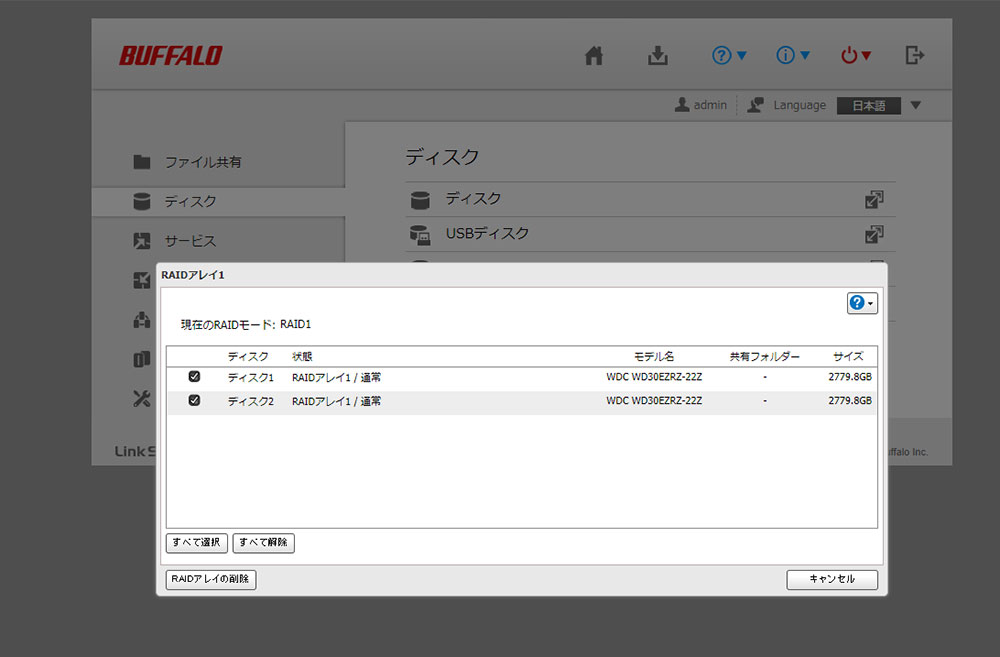
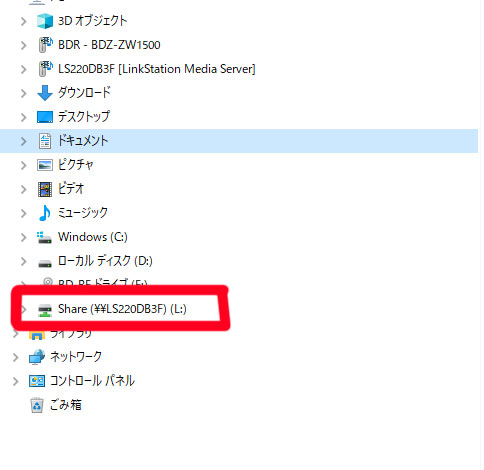
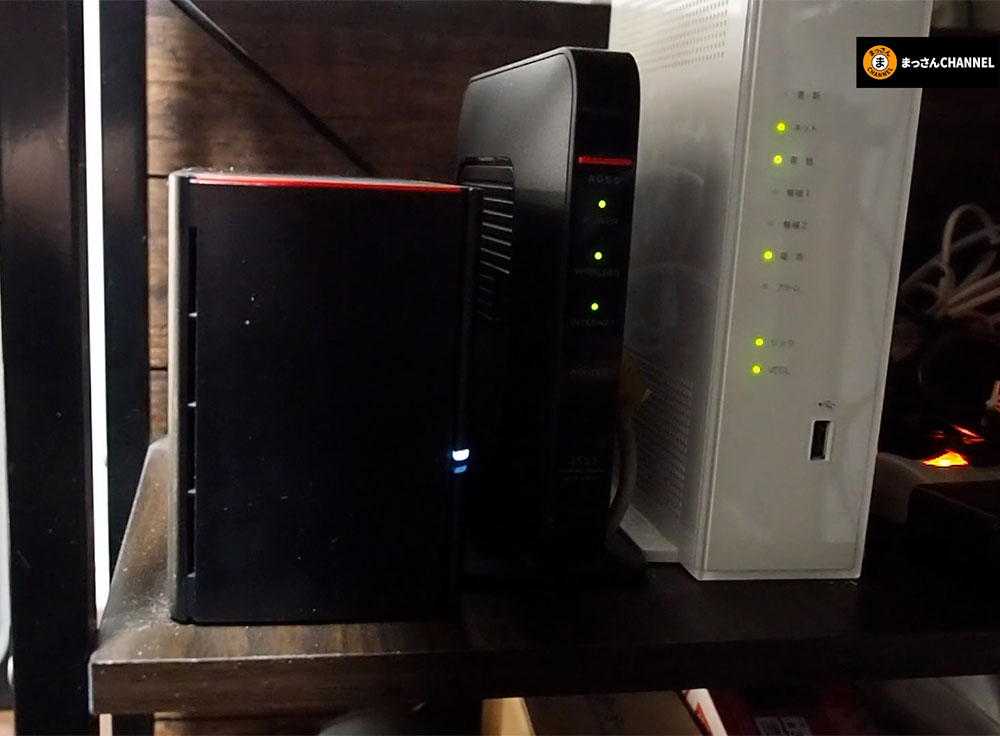
まとめ
自宅では3台のPCとスマホの写真を「NAS」の保存しています。
PCでの作業ですと以前はiCloudやUSBメモリなどを使いデータの共有をおこなっていましたが、ネットワークドライブとして使用することで以前の様な手間もいらず、容量も気にせず運用出来ており導入してよかったな!と思っております。
スマホの写真がスマホのデータ容量を圧迫していたのも解消されました。
安価な商品ではございませんがかなり便利なデバイスで一度導入したら手放せないくらい便利で快適です。
職場・自宅問わずに簡単にネットワークドライブ環境を作成でき、大事なデータのバックアップまで出来る「NAS」をみなさんにも是非知って使って欲しいと思います。


